新しくリリースされたiPhoneのiOS 13「メモ」アプリには、テキスト編集に使える便利な新機能が追加されている。あまり派手に紹介されている機能ではないが、使いこなすと文章の入力が捗るようになるはずだ。今回は「メモ」アプリの便利なワザを6つ紹介しよう。
カーソルの移動はドラッグでできる

(Image:Bloomicon / Shutterstock.com)
iPhoneで文字入力でなかなか鬱陶しかったのがカーソルの移動。今までだと空白キーをロングタッチし、キーボードをトラックパッドのようにしてから移動させていた。
iOS 13では、カーソルの移動が大きく改善。カーソルをドラッグすれば、直接移動できるようになった。
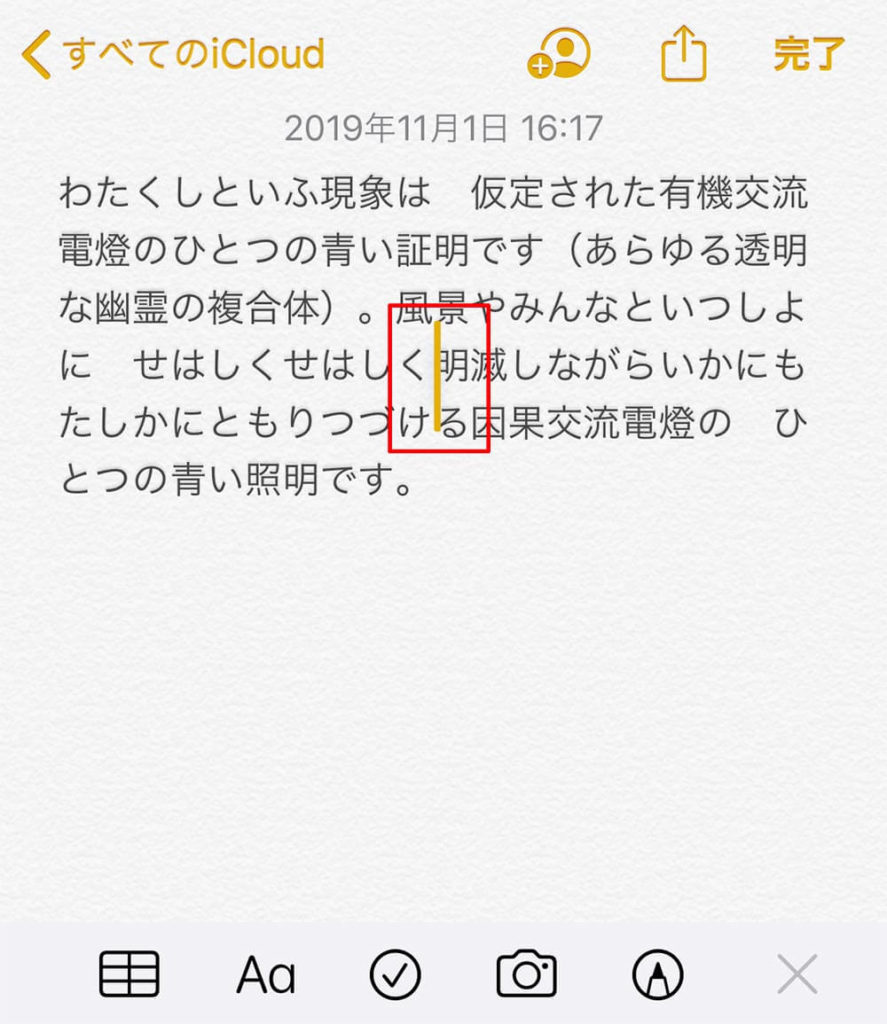
画面に表示されているカーソルのあたりをタップして、そのままドラッグ。指の動かす方向に合わせてカーソルが移動する
連続タップでテキストをまとめて選択できる
通常、テキストを選択するには、1度タップしてから範囲を選択する必要がある。iOS 13では、この煩わしさを解消。2回素早くタップすると単語を選択、3回タップで文節を選択、4回タップで全文を選択できる。もちろん、選択後に範囲を変更することも可能。範囲選択が簡単になったので、効率をさらに上げられる。
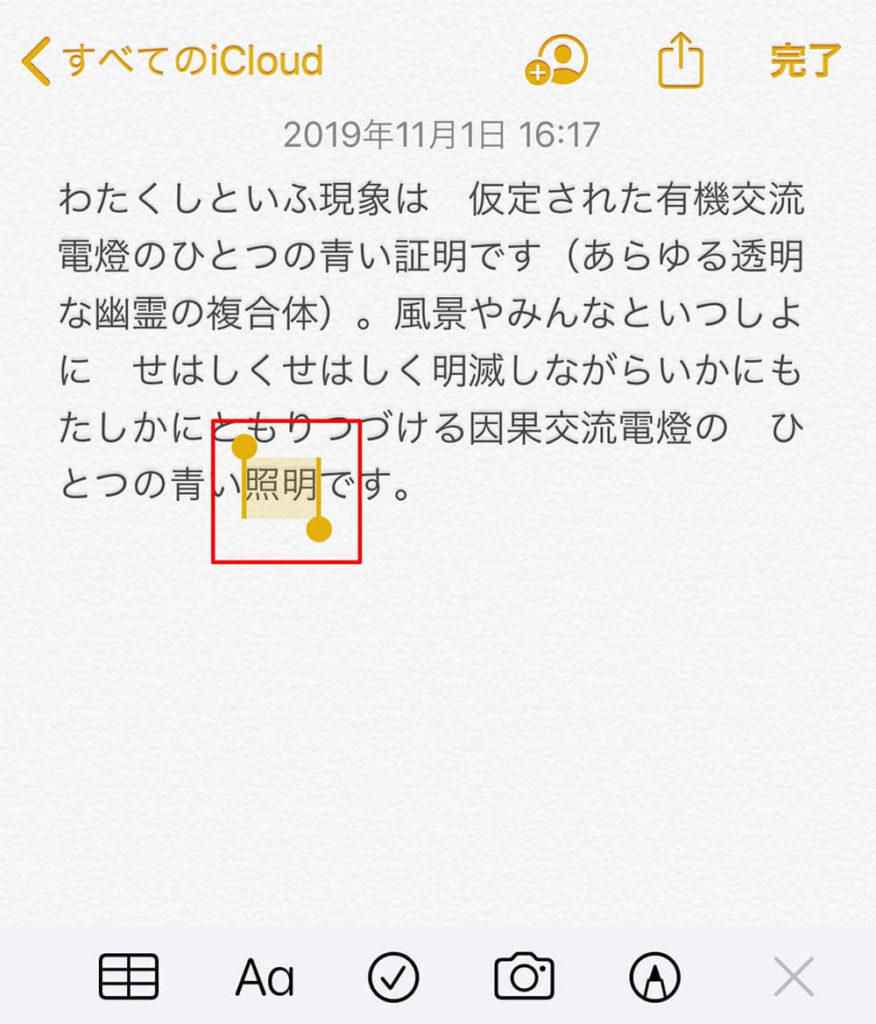
単語の上で素早く2回タップすると、その単語を選択できる
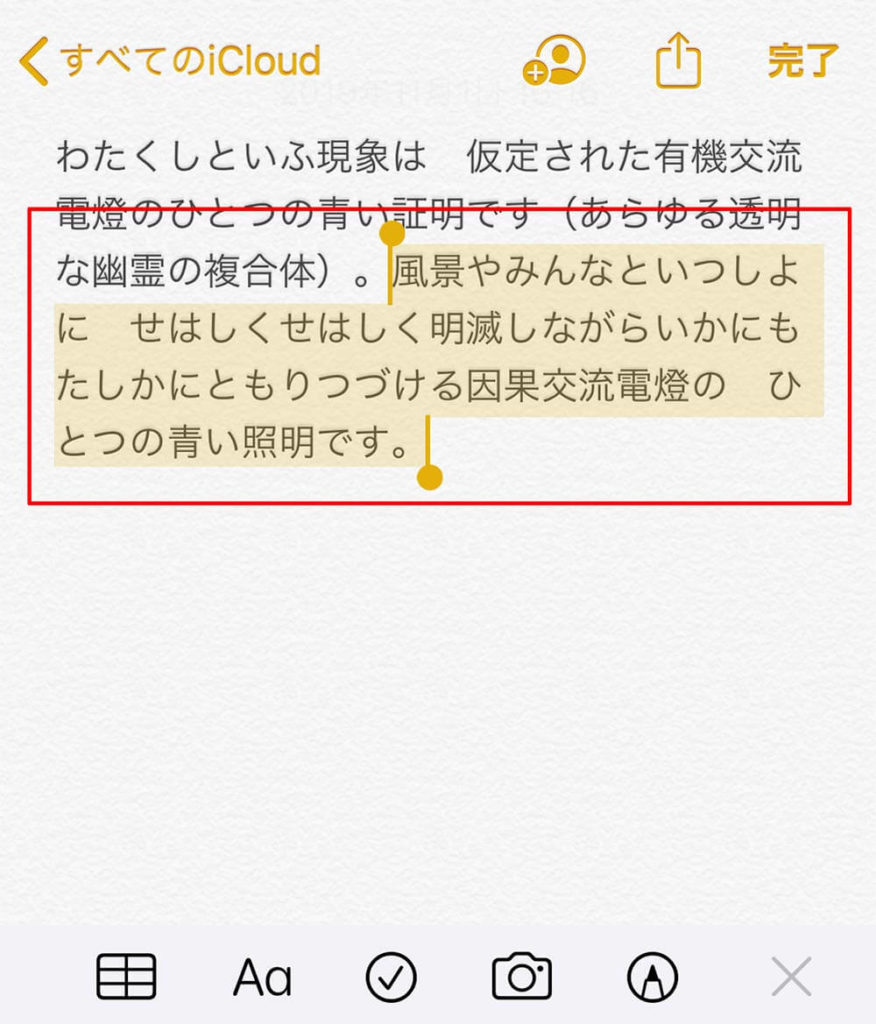
文節の上で素早く3回タップすると、その文節を選択
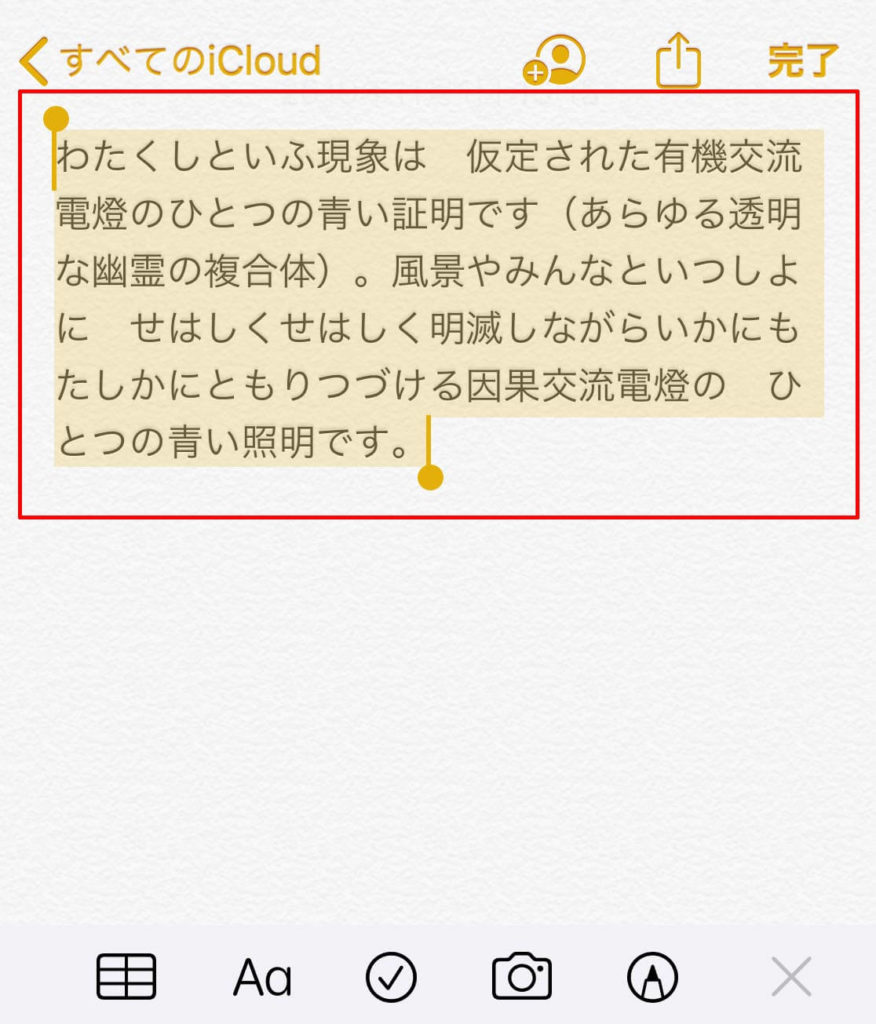
文章の上で素早く4回タップすると、全文を選択できる
ピンチインで選択範囲をコピーやカット
選択したテキストをコピーするには、選択範囲の上に出てくる「コピー」をタップする必要があった。iOS 13では、コマンド選択ではなく、3本の指でピンチインするだけでコピーすることが可能になった。また、3本の指で2回ピンチインすればカットもできる。
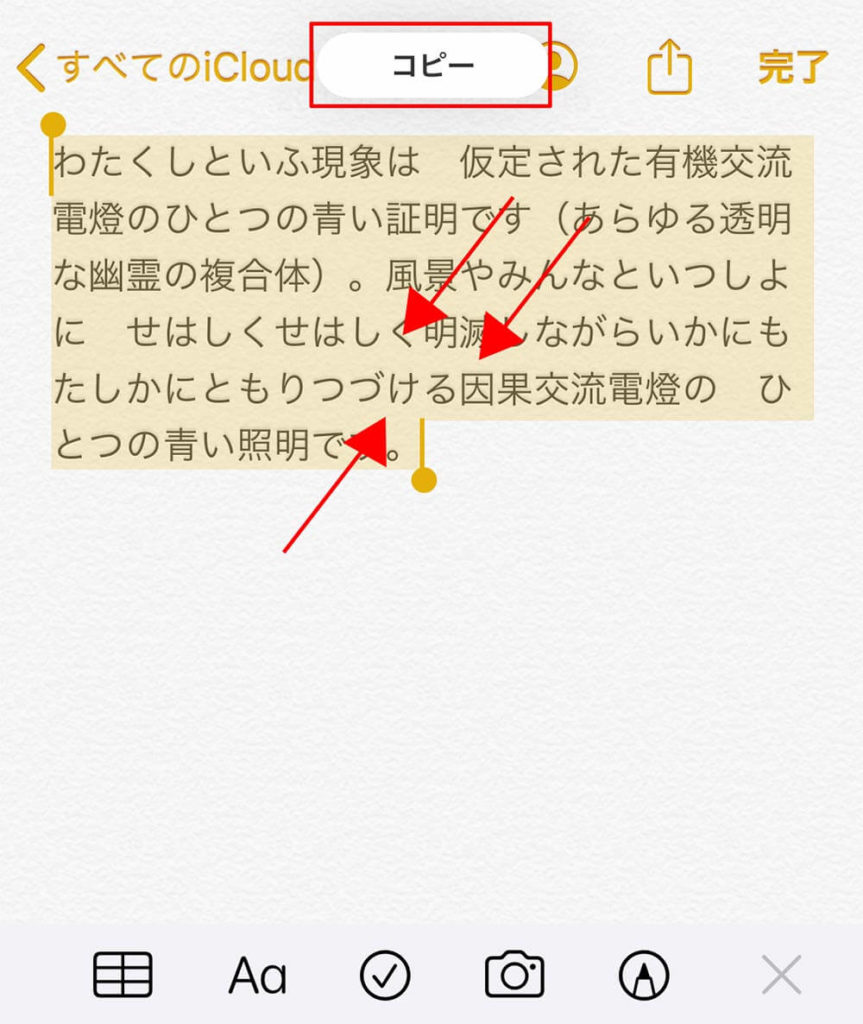
コピーする範囲を選択後、3本指でピンチインするとテキストをコピーできる
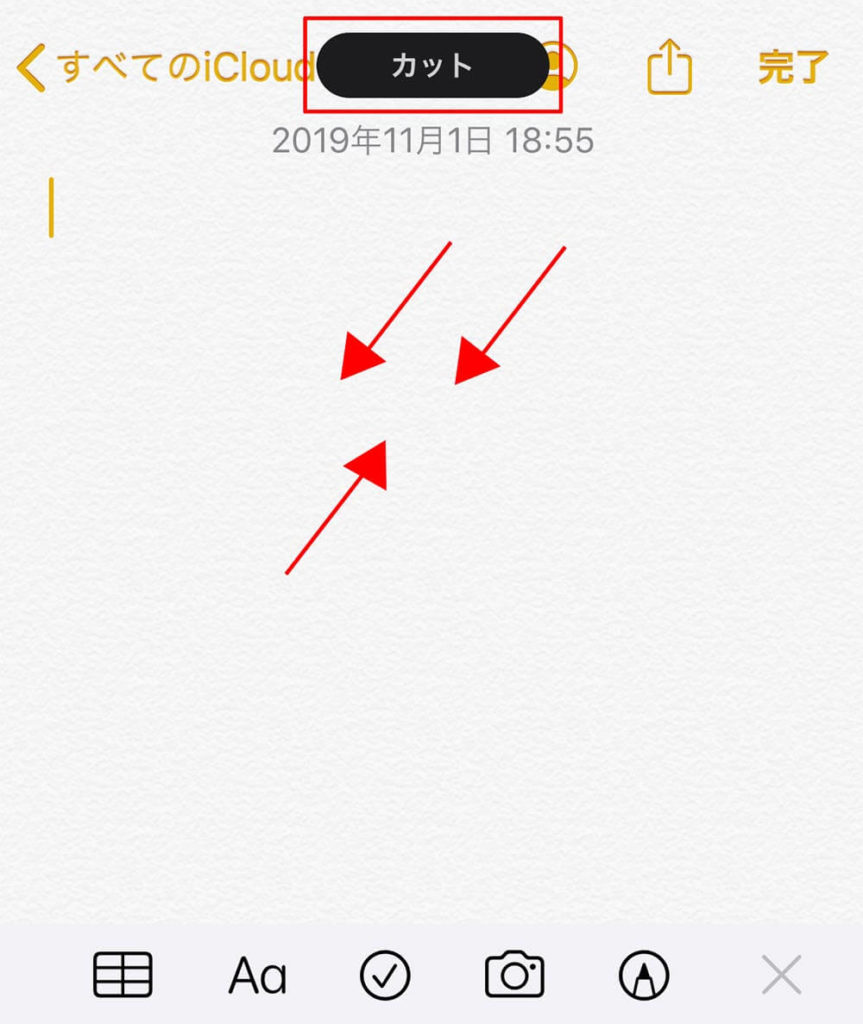
3本の指で2回ピンチインすればカットになる(右)。カットは「コピー」の表示が出た後に3本指で再度ピンチインするのがコツだ
ピンチアウトでテキストを貼り付け
テキストのペーストも3本指の操作で可能。テキストを挿入したい場所にカーソルを合わせ、3本指でピンチアウト。これでコピーしたテキストを挿入できる。このようにコピー&ペーストの作業がとても直感的になった。
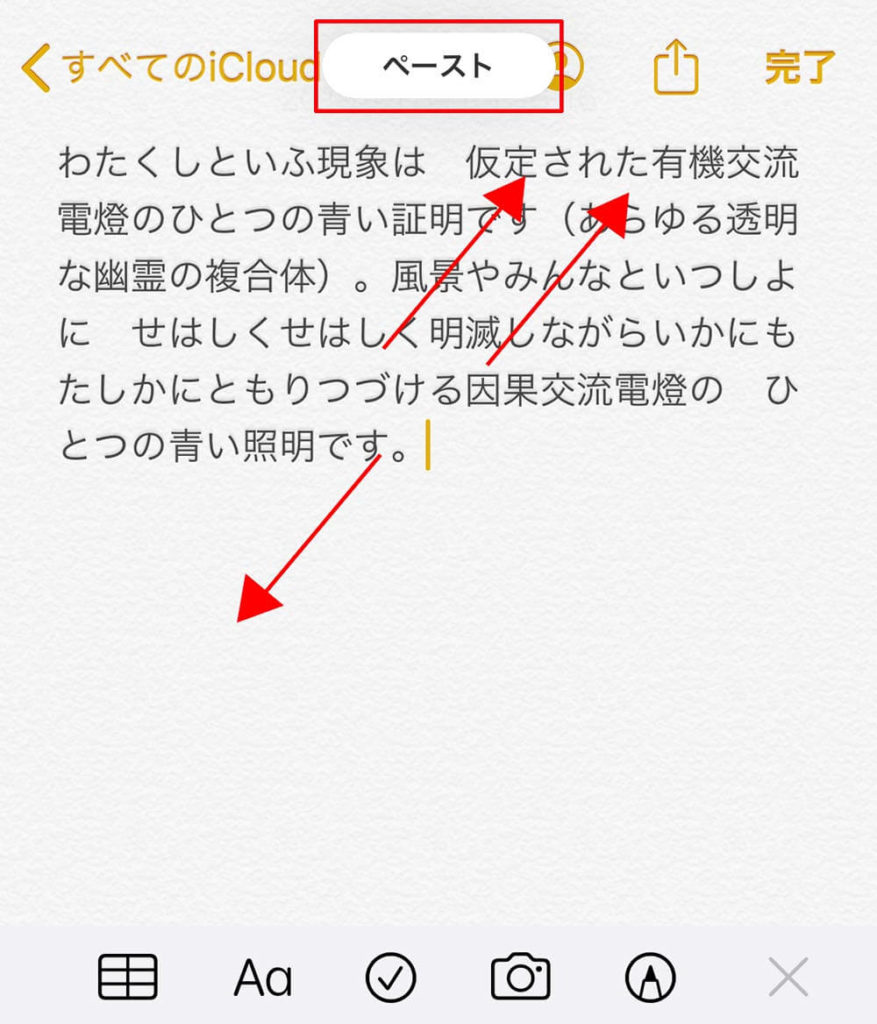
テキストを挿入したい場所にカーソルを合わせ、3本指でピンチアウトする。コピーしたテキストが挿入される
3本指で左にスワイプして直前の操作を取り消す
間違ってテキストを貼り付けてしまったり、入力したテキストを誤って消してしまうといった誤操作はよくあるもの。このときに、再度入力するといった操作をするのは手間だ。この場合は「取り消し」を使おう。3本指で左にスワイプすると、直前の操作を取り消すことができる。
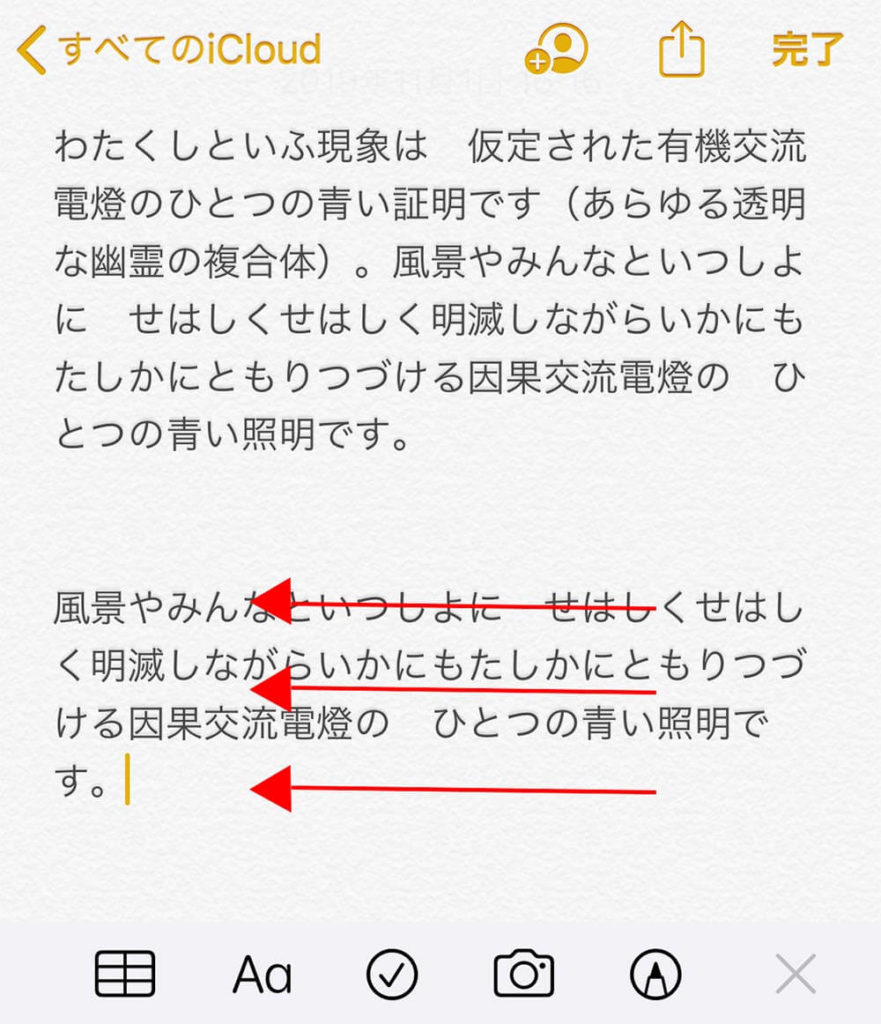
3本指で左に向かってスワイプすると
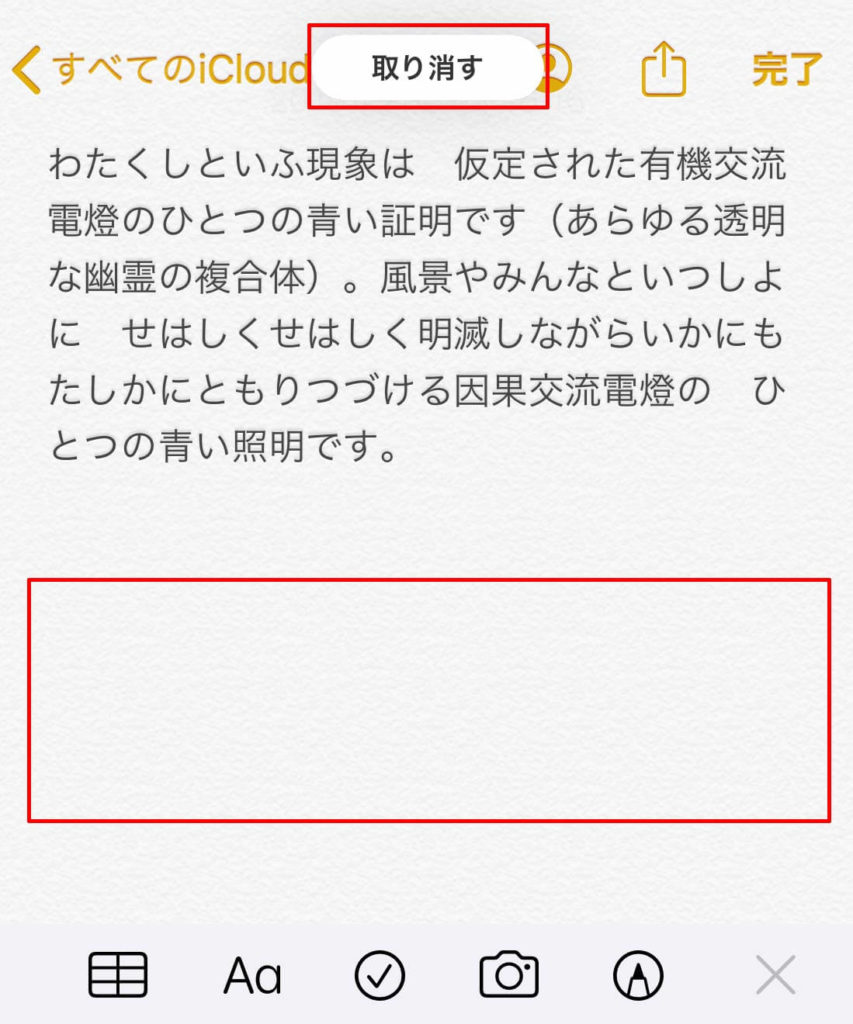
「取り消す」と表示されて直前の操作を取り消すことができる
3本指で右にスワイプして取り消しをキャンセル
「取り消し」をしたあと、「やはり正しい操作だった!」ということも少なくない。このような場合は、直前の取り消しをなかったことにする「やり直し」を使おう。3本指で右に向かってスワイプすると、「やり直す」と表示されて直前の取り消しをなかったことにできる。
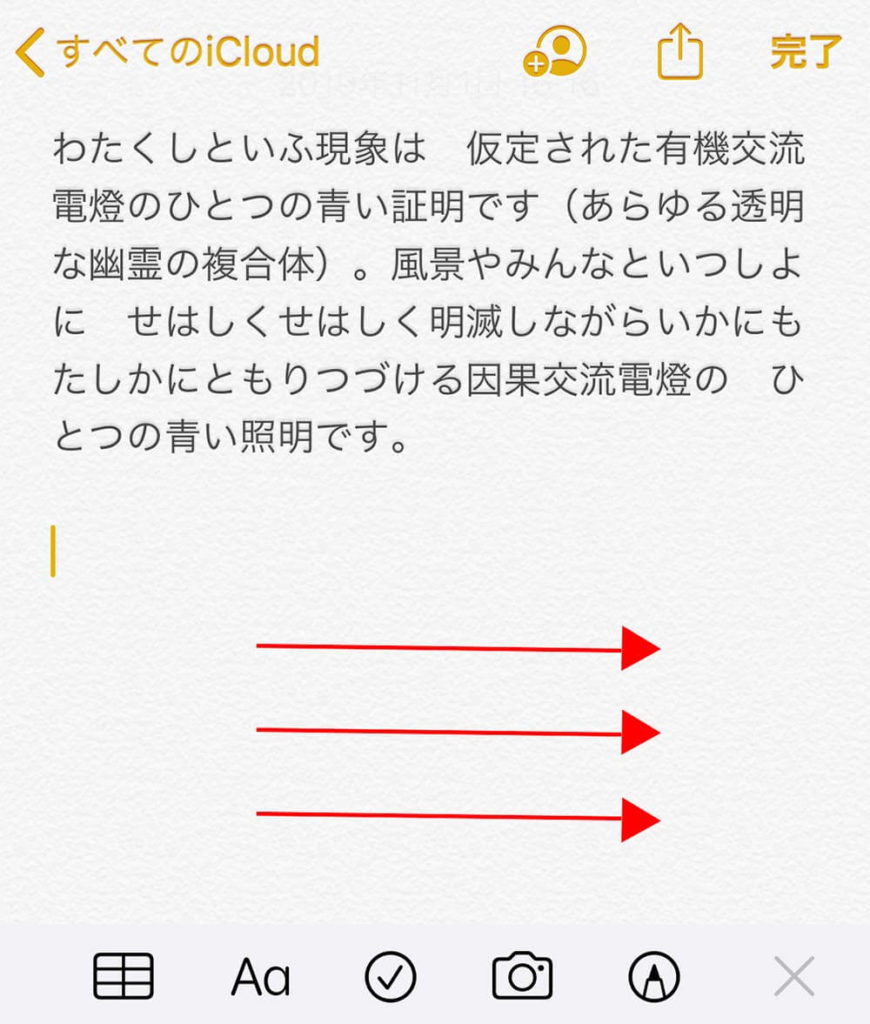
3本指で右に向かってスワイプすると
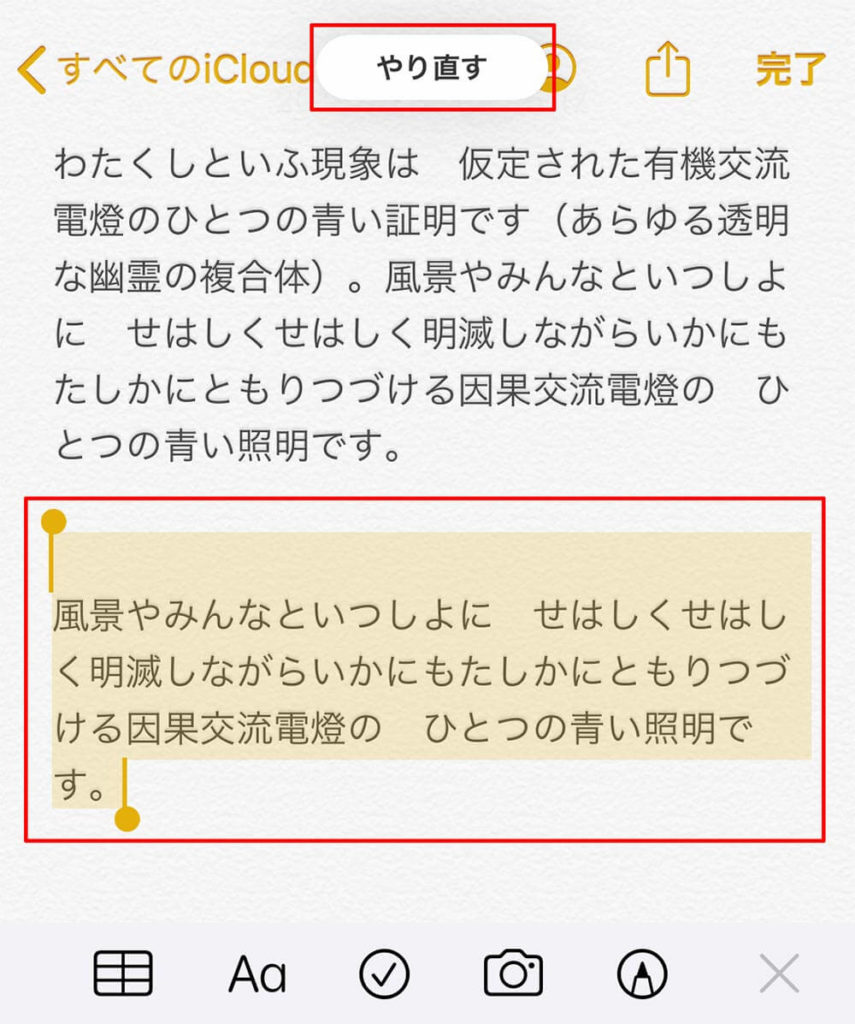
「やり直す」と表示されて直前の取り消し操作をキャンセルできる
メールやメッセージなど、iPhoneでテキストを入力するシーンは数多くある。また、iPhoneをメモ代わりにしている人も多いだろう。今回紹介したテキスト入力の効率を上げるワザを覚えておけば、もっとiPhoneは使いやすくなるだろう。
※サムネイル画像(Image:Leszek Kobusinski / Shutterstock.com)



